Επί του παρόντος, το κέντρο του Kaspersky Lab προσπαθεί με κάθε δυνατό τρόπο να προσελκύσει πελάτες. Συγκεκριμένα, οι χρήστες έχουν την ευκαιρία να αγοράσουν μια άδεια για μια συγκεκριμένη περίοδο και, στη συνέχεια, να την ανανεώσουν χρησιμοποιώντας ένα κλειδί. Λοιπόν, πώς ενεργοποιείτε ένα νέο κλειδί;
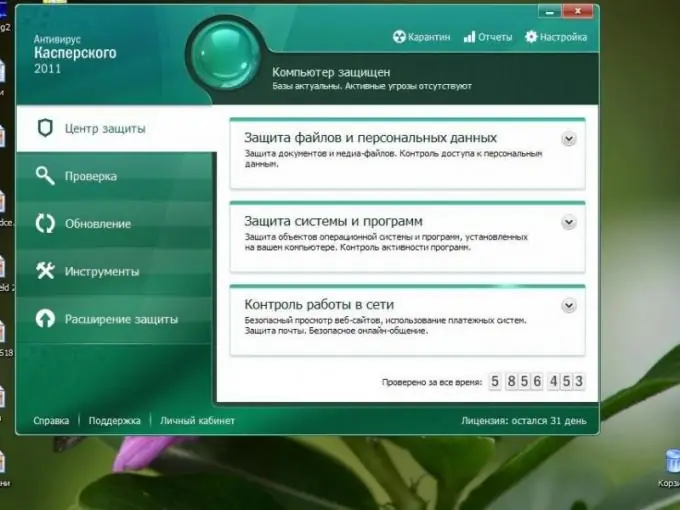
Οδηγίες
Βήμα 1
Ο ευκολότερος τρόπος για να ενεργοποιήσετε ένα κλειδί είναι να εγγραφείτε σε ένα δέρμα. Κατεβάστε το δέρμα στη διεύθυνση https://nakrutimir.ru/kaspersky/12-skin-dlya-aktivacii-kasperskogo-fajlami-klyuchej.html. Εξαγάγετε το από το αρχείο.
Βήμα 2
Ανοίξτε το Kaspersky. Κάντε κλικ στο "Ρυθμίσεις" και μετά στο "Προβολή".
Βήμα 3
Ένα παράθυρο διαλόγου έχει ανοίξει μπροστά σας. Επιλέξτε το πλαίσιο δίπλα στη γραμμή "Χρήση κελυφών γραφικών".
Βήμα 4
Κάντε κλικ στο κουμπί Αναζήτηση. Επιλέξτε το δέρμα που έχετε κατεβάσει από το Διαδίκτυο.
Βήμα 5
Τώρα μπορείτε να οδηγήσετε στο κλειδί Kaspersky Anti-Virus χωρίς προβλήματα. Αγοράστε ένα κλειδί άδειας για την περίοδο ισχύος που χρειάζεστε.
Βήμα 6
Ανοίξτε το antivirus. Στην κάτω δεξιά γωνία του παραθύρου, θα δείτε "Άδεια". Κάντε αριστερό κλικ σε αυτήν την ετικέτα.
Βήμα 7
Αυτό είναι ένα νέο παράθυρο διαλόγου. Εάν το κλειδί έχει ήδη εγκατασταθεί, αφαιρέστε το. Για να το κάνετε αυτό, κάντε κλικ στον Ερυθρό Σταυρό δίπλα στον κωδικό κλειδιού και κάντε κλικ στο "OK".
Βήμα 8
Λαμβάνετε ένα μήνυμα ότι η άδεια δεν είναι εγκατεστημένη. Κάντε κλικ στη γραμμή "Ενεργοποίηση με κλειδί".
Βήμα 9
Εισαγάγετε τον συνδυασμό αριθμών και γραμμάτων που παρέχονται από το Kaspersky Lab στην κατάλληλη στήλη.
Βήμα 10
Κάντε κλικ στο "Επόμενο". Η Kaspersky θα σας ενημερώσει ότι η ενεργοποίηση ολοκληρώθηκε με επιτυχία. Μπορείτε επίσης να δείτε πόσες ημέρες απομένουν έως τη λήξη της άδειας.
Βήμα 11
Κάντε κλικ στο κουμπί "Τέλος". Ο υπολογιστής σας προστατεύεται πλέον από ιούς και κακόβουλα προγράμματα. Εάν έχει παρέλθει πολύς χρόνος από τη λήξη της προηγούμενης άδειας, τότε θα πρέπει να ενημερώσετε τη βάση δεδομένων ιών. Για






